在Word中,其实不是只能使用A4纸的,用户可以根据自己的需求来设置适合自己的纸张大小。那么要怎样才能自由的设置纸张的大小呢?大家都不懂了吧,那就来看一下吧!
第1步, 打开Word2003文档窗口,在菜单栏依次单击“文件”→“页面设置”菜单命令,如图所示。
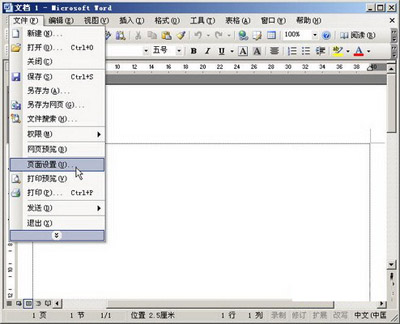 选择“页面设置”菜单命令
选择“页面设置”菜单命令
第2步,打开Word2003文档“页面设置”对话框,切换到“纸张”选项卡。在“纸张大小”下拉列表中选择合适的纸张的类型,例如选择“B5(JIS)”纸张,如图所示。
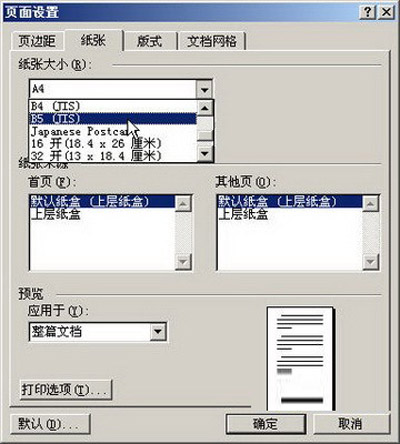 设置Word2003文档纸张大小
设置Word2003文档纸张大小
第3步, 在“页面设置”对话框中切换到“页边距“选项卡,在“页边距”区域分别设置纸张的上、下、左、右边距,并单击“确定”按钮即可,如图所示。
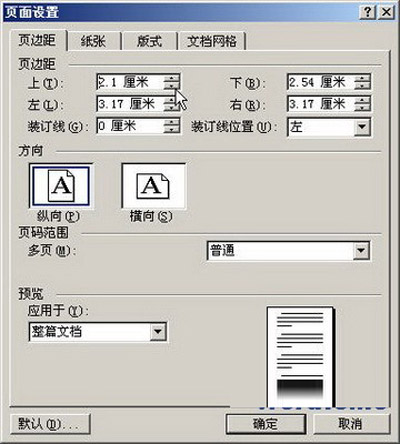 设置Word2003文档页面边距
设置Word2003文档页面边距
以上便是设置纸张大小的方法,用户首先要先确定自己要打印的纸张是多大的,然后再在Word中,进行相应的设置。根据以上的步骤,应该就不难了吧!
 office办公软件入门基础教程
office办公软件入门基础教程
